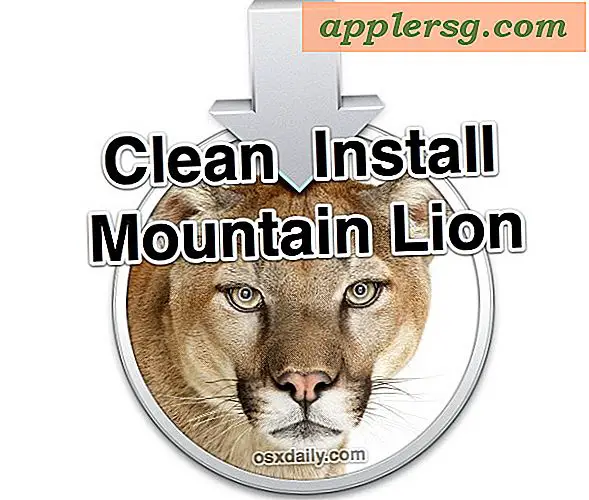Comment déplacer des plans de travail dans Illustrator CS5
L'option tant attendue de plusieurs pages, appelée "plans de travail", a été ajoutée à Adobe Illustrator dans CS4. Avec cette option, vous pouvez travailler sur une conception qui doit être publiée sur plusieurs pages tout en conservant tous les éléments de conception dans un seul document. Vous pouvez ensuite repositionner rapidement les plans de travail, repositionnant ainsi l'ordre de la conception, en utilisant l'outil Plan de travail pour faire glisser les plans de travail ou en utilisant le panneau Plan de travail ajouté dans Adobe Illustrator CS5.
Réorganiser à l'aide du panneau Plan de travail
Cliquez sur le menu "Fenêtre" et sélectionnez "Plans de travail" pour ouvrir le panneau des plans de travail.
Cliquez sur le menu déroulant du panneau de plan de travail et sélectionnez « Réorganiser les plans de travail ».
Cliquez sur l'icône « Mise en page » qui décrit la façon dont vous souhaitez positionner vos planches d'art. Vous pouvez spécifier si les plans de travail sont dans une grille qui va de gauche à droite ou de haut en bas ou s'ils sont répartis sur l'écran horizontalement ou verticalement.
Entrez le nombre de colonnes souhaité dans la case "Colonne" et l'espacement souhaité entre les plans de travail dans la case "Espacement".
Cliquez sur la case à cocher à côté de « Déplacer l'illustration avec le plan de travail » pour activer ou désactiver si l'œuvre est réorganisée avec les plans de travail.
Cliquez sur OK." Illustrator réorganisera les colonnes en fonction des paramètres choisis.
Déplacer des plans de travail à l'aide de l'outil Plan de travail
Cliquez sur l'outil « Plan de travail ».
Sélectionnez le plan de travail que vous souhaitez déplacer.
Faites glisser le plan de travail sélectionné vers l'emplacement souhaité.